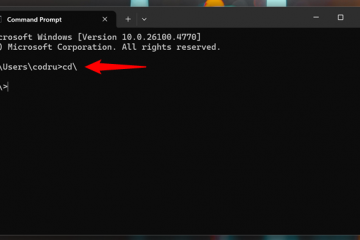Die Verwendung von Mikrofonen mit unseren Computern ist seit langem in unser tägliches Leben integriert, sei es für Videoanrufe/-konferenzen oder Aufnahme-und Streamingzwecke. Wenn Ihr Mikrofon also zu leise ist oder es plötzlich wird, sollten Sie es so schnell wie möglich beheben.
Viele Benutzer sind mit diesem Problem nach der Installation oder dem Upgrade auf Windows 11 konfrontiert. Normalerweise liegt es an Ihrem System verwendet immer noch die alten Treiber und verursacht Konflikte mit dem neuen Betriebssystem. Es ist jedoch auch möglich, dass Sie Ihre Mikrofoneinstellungen nicht richtig konfiguriert haben oder dass das Gerät selbst Probleme hat.
Unabhängig davon können Sie versuchen, Softwareursachen zu beheben oder das Problem mit einem anderen zu umgehen Audiokanal. Wenn Ihr Gerät jedoch fehlerhaft ist, benötigen Sie möglicherweise einen Ersatz.
Ursachen für ein zu leises Mikrofon in Windows 11
Hier sind die möglichen Ursachen dafür, dass Ihr Mikrofon zu leise ist:
Mikrofonlautstärke zu niedrig. Probleme mit dem Mikrofontreiber. Die Option”Audio verbessern”ist nicht mit dem Gerät oder System kompatibel. Probleme mit dem physischen Mikrofongerät.
Wie behebt man ein zu leises Mikrofon in Windows 11?
Überprüfen Sie zunächst die Verbindung des Mikrofons oder Headsets mit Ihrem Computer, falls es sich um ein externes handelt. Sie können es auch mit anderen Geräten verbinden und die Lautstärke überprüfen.
Außerdem hat ein Mikrofon einen idealen Punkt, an dem die Stimme am besten klingt. Ihre Stimme klingt möglicherweise leise, wenn Sie weiter oder näher mit ihr sprechen.
Befolgen Sie dann die möglichen Lösungen unten, um Ihr Problem zu lösen:
Überprüfen Sie die Mikrofonlautstärkeeinstellungen
Es ist möglich, die Lautstärke für ein Mikrofon in Ihren Einstellungen zu ändern. Möglicherweise haben Sie die Lautstärke unwissentlich verringert, was zu dem obigen Fehler geführt hat. Oder die Einstellung hat sich nach der Installation eines Updates oder von Apps, die das Mikrofon verwenden, möglicherweise geändert.
Überprüfen Sie daher vor der Fehlerbehebung für andere Ursachen die Lautstärke und stellen Sie sie auf das Maximum ein. So können Sie das tun:
Öffnen Sie Ausführen, indem Sie Win + R drücken. Geben Sie mmsys.cpl ein und drücken Sie die Eingabetaste, um die Soundoptionen zu öffnen. Gehen Sie zur Registerkarte Aufnahme.Stellen Sie sicher, dass Ihr Mikrofon aktiviert ist (zeigt ein grünes Häkchen). Sie können mit der rechten Maustaste auf das Mikrofon klicken und Aktivieren auswählen, falls dies nicht der Fall ist.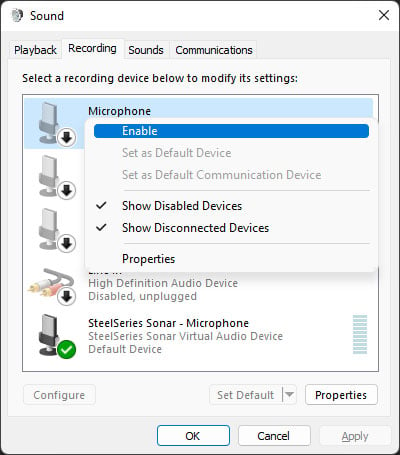
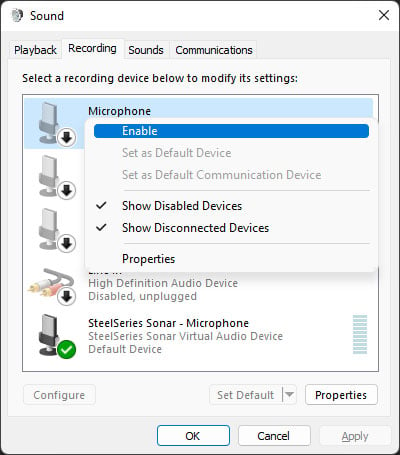 Sie können das Mikrofon auch deaktivieren und dann wieder aktivieren, um es zu aktualisieren. Doppelklicken Sie dann auf Ihr Mikrofon und gehen Sie zu Levels Tab.Stellen Sie sicher, dass die Lautstärke 100 ist und klicken Sie auf OK.
Sie können das Mikrofon auch deaktivieren und dann wieder aktivieren, um es zu aktualisieren. Doppelklicken Sie dann auf Ihr Mikrofon und gehen Sie zu Levels Tab.Stellen Sie sicher, dass die Lautstärke 100 ist und klicken Sie auf OK.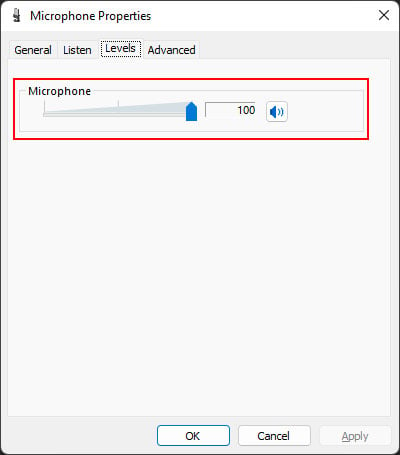 Sie können sprechen und die Leiste neben dem Mikrofon unter Aufnahme überprüfen, um die Lautstärke zu testen. Klicken Sie dann weiter auf OK , um die Änderungen zu übernehmen und zu schließen die Tonoptionen
Sie können sprechen und die Leiste neben dem Mikrofon unter Aufnahme überprüfen, um die Lautstärke zu testen. Klicken Sie dann weiter auf OK , um die Änderungen zu übernehmen und zu schließen die Tonoptionen
Sie c Sie können auch die Mikrofonlautstärke erhöhen, indem Sie auf die Eigenschaften zugreifen, zur Registerkarte „Pegel“ gehen und den Schieberegler „Mikrofonverstärkung“ ändern, falls die Option verfügbar ist.
Viele Apps enthalten auch ihre eigenen Lautstärkeeinstellungen, die die Mikrofonlautstärke ändern. Sie müssen also auch solche Einstellungen überprüfen. Die erforderlichen Schritte hängen von der App selbst ab, daher empfehlen wir, bei Problemen auf die offiziellen Quellen zurückzugreifen.
Fehlerbehebung für die Audioaufnahme ausführen
Windows enthält spezielle Fehlerbehebungen, nach denen und gesucht werden kann Beheben Sie Probleme mit Ihren Systemkomponenten. Sie können versuchen, die Fehlerbehebung für Audioaufnahmen auszuführen, wenn Sie Probleme mit Ihren Audioeingängen haben, einschließlich eines zu leisen Mikrofons.
Um diese Fehlerbehebung auszuführen,
öffnen Sie Ausführen. Geben Sie ms-settings:troubleshoot ein und drücken Sie die Eingabetaste, um die Fehlerbehebungseinstellungen zu öffnen. Gehen Sie zu Andere Fehlerbehebungen. Klicken Sie auf Ausführen neben Audioaufnahme.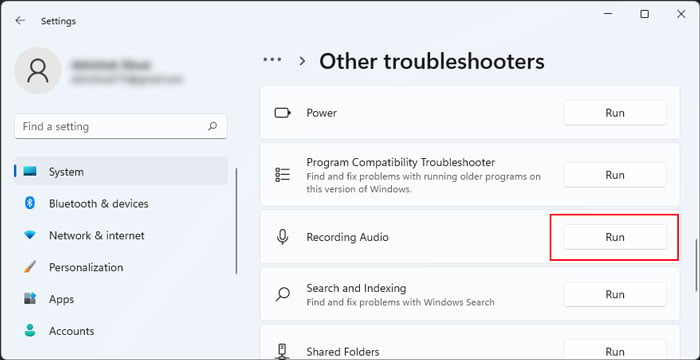
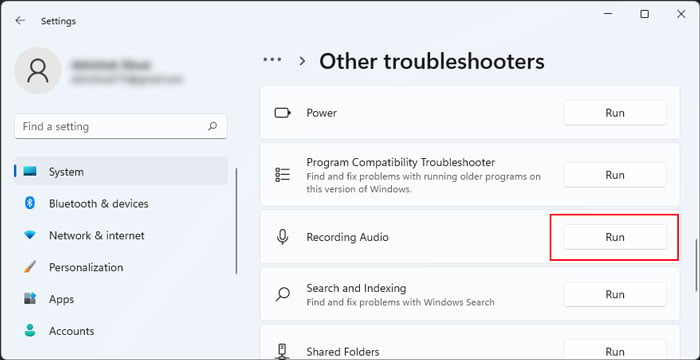 Wählen Sie Ihr Mikrofon aus und klicken Sie auf Weiter.
Wählen Sie Ihr Mikrofon aus und klicken Sie auf Weiter.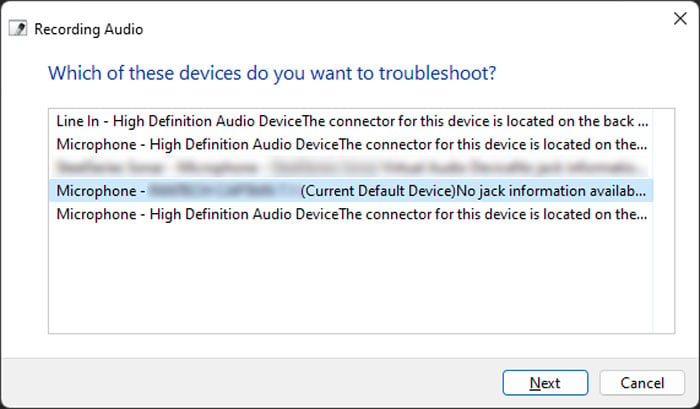 Folgen Sie den Anweisungen auf dem Bildschirm.
Folgen Sie den Anweisungen auf dem Bildschirm.
Treiber aktualisieren
Fehler bei den Audiotreibern können auch dazu führen, dass sich Ihr Mikrofon unerwartet verhält. Es ist am besten, Ihre Treiber vollständig auf dem neuesten Stand zu halten, um solche Probleme zu vermeiden. Folgendes müssen Sie tun, um den Mikrofontreiber zu aktualisieren:
Öffnen Sie Ausführen. Geben Sie devmgmt.msc ein und drücken Sie die Eingabetaste, um den Geräte-Manager zu öffnen. Erweitern Sie Audioeingänge und-ausgänge.Klicken Sie mit der rechten Maustaste auf Ihr Mikrofon und wählen Sie Treiber aktualisieren.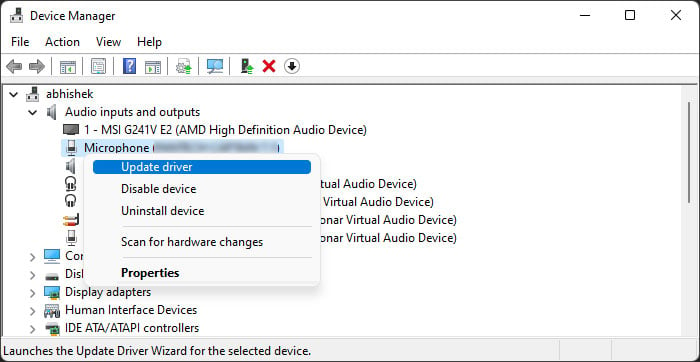
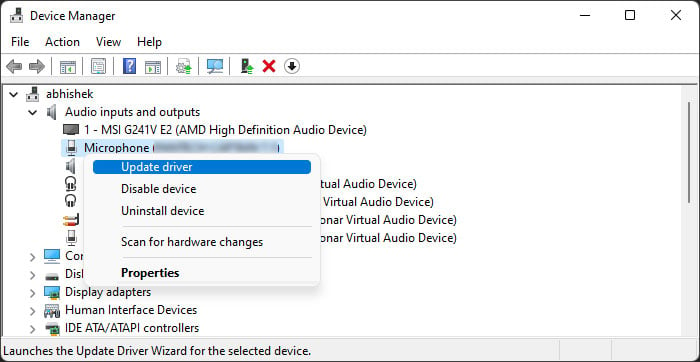 Wählen Sie Automatisch nach Treibern suchen und befolgen Sie die Anweisungen auf dem Bildschirm.
Wählen Sie Automatisch nach Treibern suchen und befolgen Sie die Anweisungen auf dem Bildschirm.
Sie sollten auch Ihre Chipsatz-und Motherboard-Treiber aktualisieren. Sie benötigen diese, um alle Peripheriegeräte richtig zu verwenden, daher können Probleme mit ihnen auch zu dem oben genannten Fehler führen.
Enhanced Audio Option deaktivieren
Einige Mikrofone enthalten eine Option zur Audioverbesserung. Obwohl diese Option dazu dient, ein besseres Aufnahmeerlebnis zu bieten, funktionieren einige Geräte mit dieser Einstellung nicht gut. Sie können versuchen, es zu deaktivieren und überprüfen, ob Ihr Mikrofon Ihre Stimme danach normal aufzeichnet. Um die Option zu deaktivieren,
öffnen Sie Ausführen. Geben Sie ms-settings:sound ein und drücken Sie die Eingabetaste, um zu den Toneinstellungen zu gelangen. Erweitern Sie unter Eingabe Wählen Sie ein Gerät zum Sprechen oder Aufnehmen. strong>und klicken Sie auf Ihr Mikrofon.
 Deaktivieren Sie Audio verbessern, wenn die Option vorhanden ist.
Deaktivieren Sie Audio verbessern, wenn die Option vorhanden ist.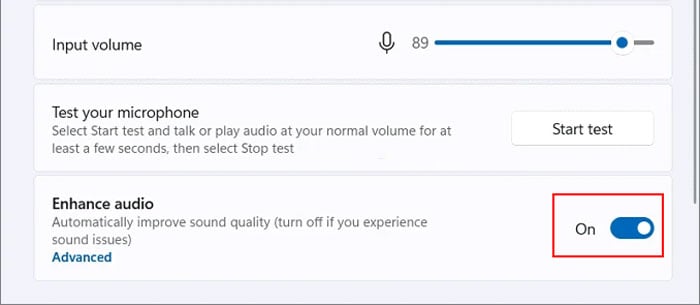
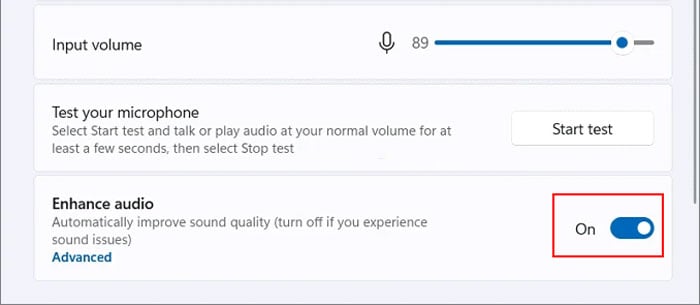
Bei einigen Mikrofonen müssen Sie diese Option jedoch möglicherweise aktivieren (falls sie zuvor deaktiviert wurde), um das Problem zu beheben.
Realtek Audio Console überprüfen
Wenn Sie Audiogeräte von Realtek verwenden, Sie können auch die Realtek Audio Console öffnen und sich die Lautstärke-und Rauschunterdrückungsoptionen ansehen
Suchen Sie in der Suchleiste (Win + S) nach Realtek Audio Console und öffnen Sie sie. Unter Aufnahmegeräte, Wählen Sie Ihr Mikrofon aus.Stellen Sie sicher, dass Lautstärke und Boost-Pegel auch hier ausreichend sind.Aktivieren/deaktivieren Sie dann die Rauschunterdrückungsoptionen unter Mikrofoneffekte (möglicherweise haben Sie eine oder mehrere Optionen) und prüfen Sie, ob eine Konfiguration vorhanden ist behebt das Problem.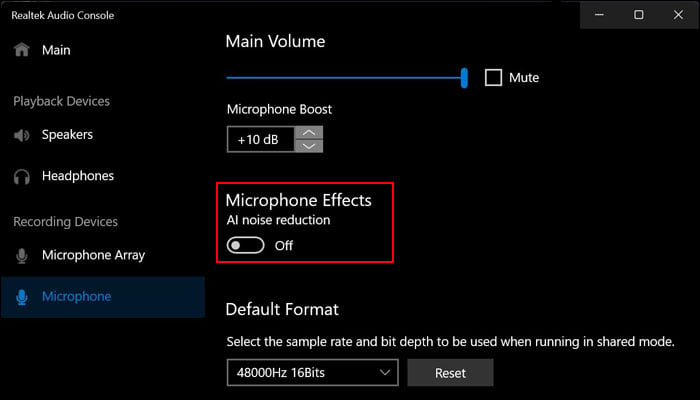
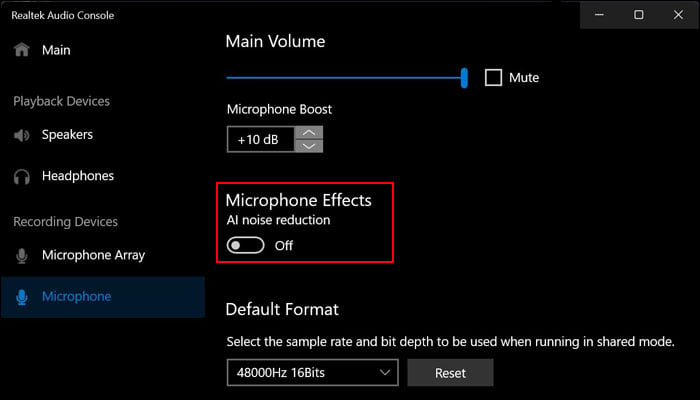
Einige Apps enthalten möglicherweise auch ihre eigenen Rauschunterdrückungsoptionen, also stellen Sie sicher, dass Sie sie ändern und auch überprüfen.
Verwenden Sie ein virtuelles Audiogerät
Manchmal sind Windows und die Standardtreiber selbst möglicherweise nicht a können Sie die maximale Lautstärke für das Mikrofon abgreifen. In solchen Fällen klingt Ihr Mikrofon auch bei maximaler Lautstärke und Anhebung leise.
Sie können dieses Problem umgehen, indem Sie ein virtuelles Audiogerät mit eigenem Treiber verwenden. Daher kann der dedizierte virtuelle Treiber Ihr Mikrofon richtig verstärken.
Die genauen Schritte, die Sie befolgen müssen, hängen vom virtuellen Gerät ab. Hier sind jedoch die allgemeinen Anweisungen, die Sie befolgen müssen, um ein solches Gerät zu verwenden:
Laden Sie ein virtuelles Audiogerät herunter und installieren Sie es, das mit einem eigenen Treiber geliefert wird, wie z. B. VB-CABLE. Installieren Sie einen Equalizer und erfassen Sie den virtuellen Audioeingang mit dem Equalizer. (Möglicherweise müssen Sie die Aufnahmegeräte während der Einrichtung einstellen).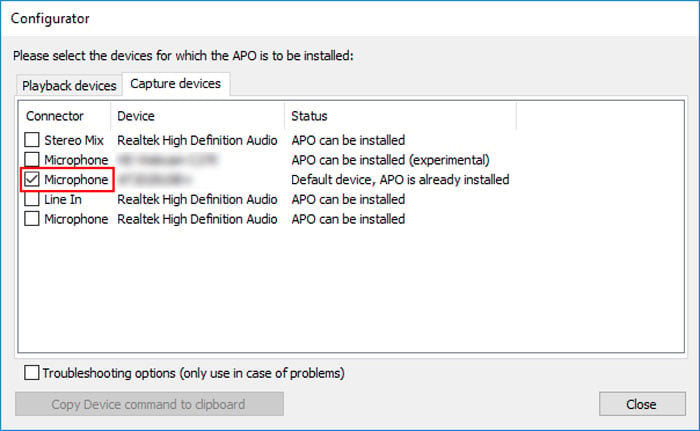
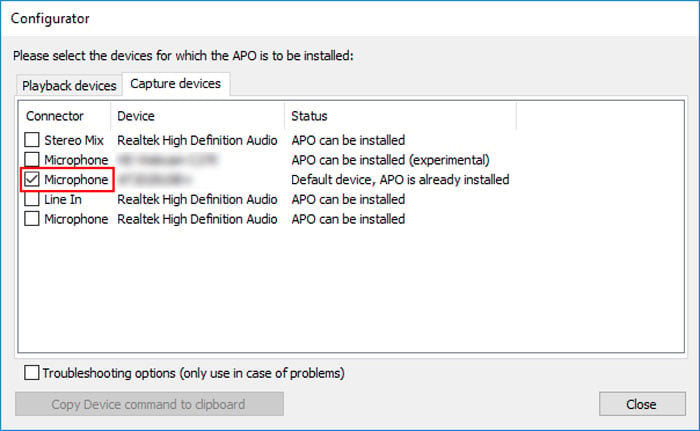 Verknüpfen Sie Ihr physisches Mikrofon mithilfe der folgenden Schritte mit dem virtuellen: Öffnen Sie die Soundoptionen (mmsys.cpl on Run) und gehen Sie zur Aufnahme Tab.Doppelklicken Sie auf Ihr physisches Mikrofon und gehen Sie zum Tab Hören. Aktivieren Sie Dieses Gerät hören. Stellen Sie das Dropdown-Feld unten auf den virtuellen Eingang und wählen Sie ihn aus Bewerben.
Verknüpfen Sie Ihr physisches Mikrofon mithilfe der folgenden Schritte mit dem virtuellen: Öffnen Sie die Soundoptionen (mmsys.cpl on Run) und gehen Sie zur Aufnahme Tab.Doppelklicken Sie auf Ihr physisches Mikrofon und gehen Sie zum Tab Hören. Aktivieren Sie Dieses Gerät hören. Stellen Sie das Dropdown-Feld unten auf den virtuellen Eingang und wählen Sie ihn aus Bewerben.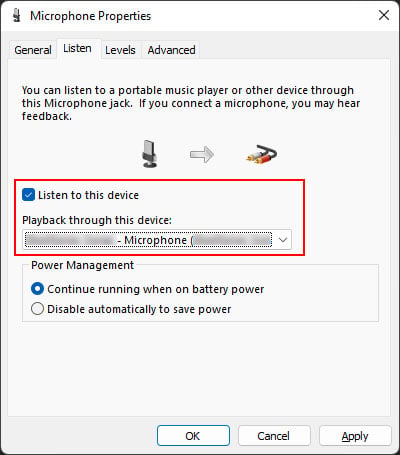
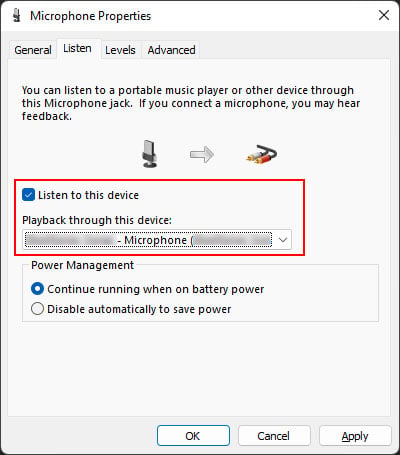 Gehen Sie zum
Gehen Sie zum 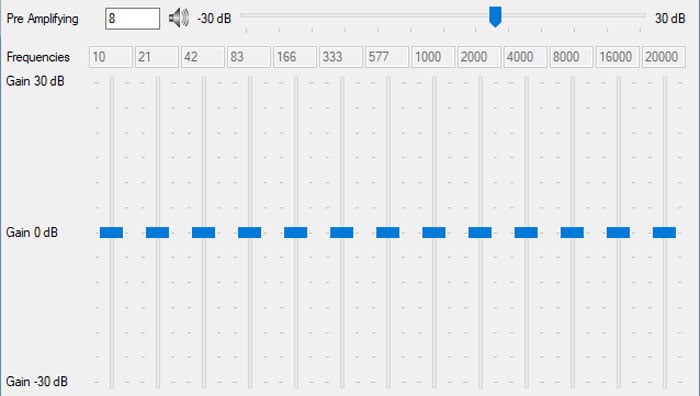
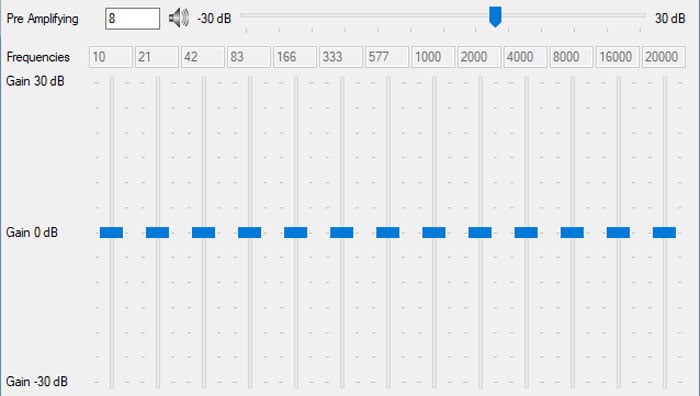 Wenn Ihr Mikrofon still steht nicht laut genug, nachdem Sie die maximalen Vorverstärkungs-und Verstärkungswerte eingestellt haben, gehen Sie zurück zu den Tonoptionen und erhöhen Sie den Boost-Wert des Mikrofons.
Wenn Ihr Mikrofon still steht nicht laut genug, nachdem Sie die maximalen Vorverstärkungs-und Verstärkungswerte eingestellt haben, gehen Sie zurück zu den Tonoptionen und erhöhen Sie den Boost-Wert des Mikrofons.
Wenn Sie nach dem Vorgang auf Probleme stoßen, empfehlen wir Ihnen, die offiziellen Anweisungen des virtuellen Audiogeräts und des Equalizers zu lesen.
Mikrofon reinigen oder reparieren
Wenn möglich Wenn Sie das Problem nicht mit all diesen Methoden lösen, liegt möglicherweise ein Problem mit Ihrer Hardware vor. Wir empfehlen, es zu einem Servicecenter oder einem Hardware-Experten zu bringen, um es zu reinigen oder zu reparieren. Sie können dies unabhängig davon tun, ob es sich um das interne oder das externe Mikrofon handelt.